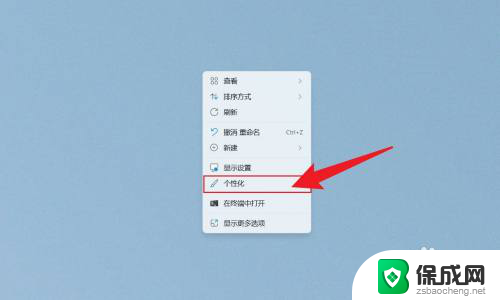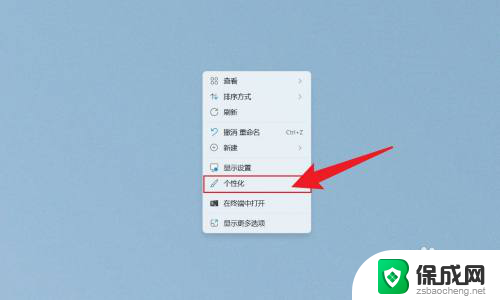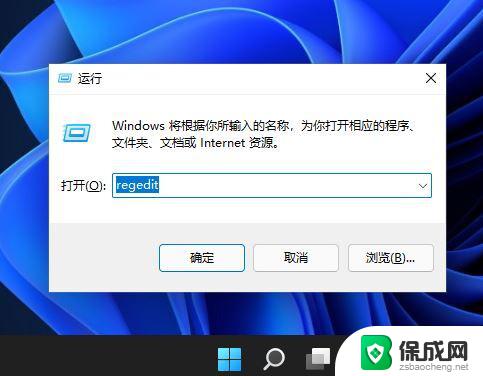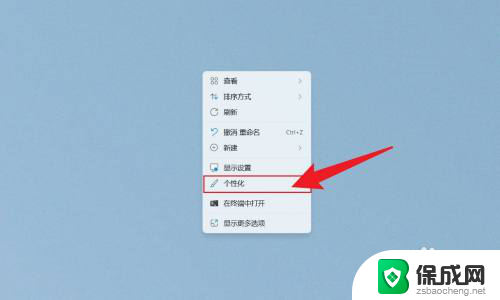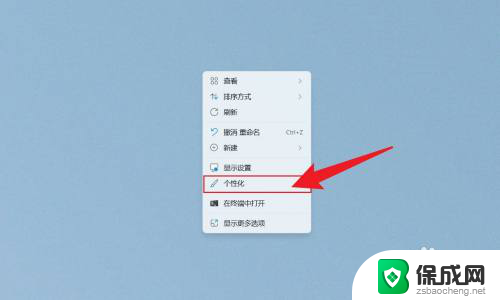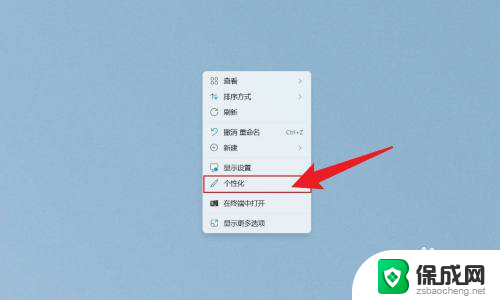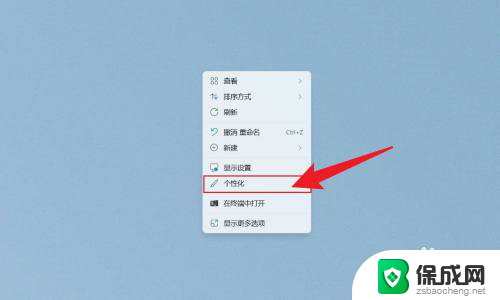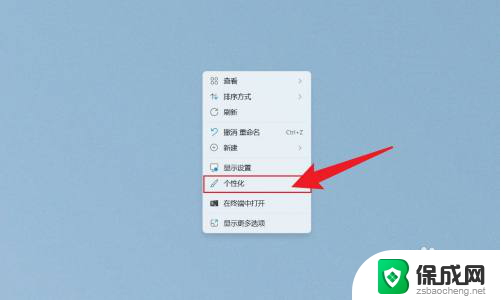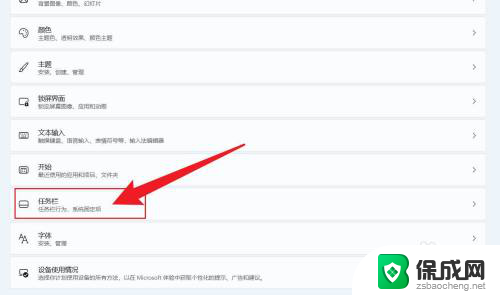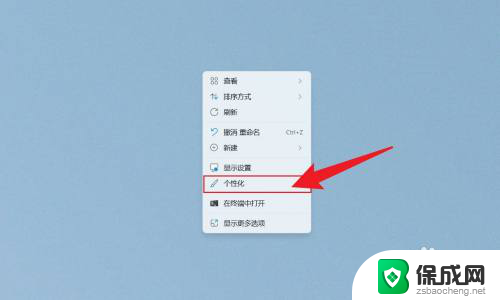win11时间怎么显示·秒 怎样在Win11中设置时间显示秒
更新时间:2024-11-04 11:46:35作者:yang
在Windows 11操作系统中,时间的显示方式可以根据个人的需求进行定制,其中如果想要在任务栏或者桌面上显示秒数,只需简单地进行设置即可。通过调整系统设置,用户可以轻松地将时间格式调整为显示小时、分钟和秒数,让时间显示更加准确和精确。在Win11中设置时间显示秒并不复杂,只需按照以下步骤操作即可实现。
具体步骤:
1.鼠标右键点击电脑桌面,点击打开个性化。
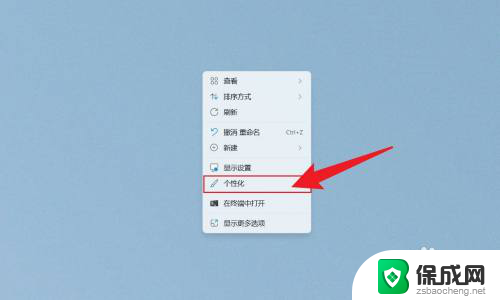
2.在打开的个性化界面中,点击任务栏。
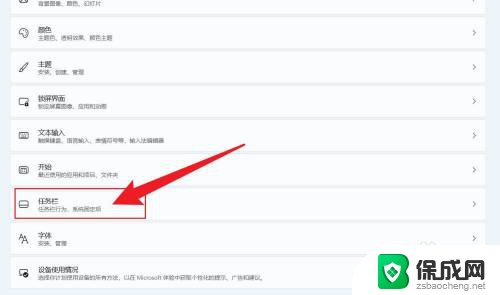
3.在展开的选项中,点击任务栏行为。
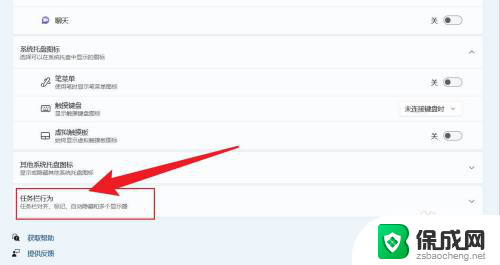
4.找到在系统托盘时钟中显示秒数,把它勾选上即可。
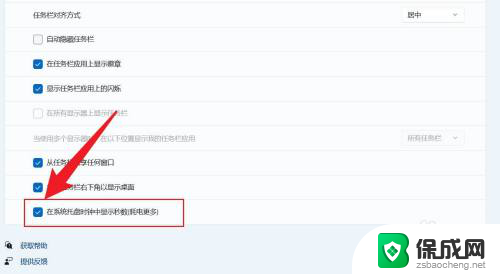
以上就是win11时间怎么显示·秒的全部内容,有需要的用户就可以根据小编的步骤进行操作了,希望能够对大家有所帮助。